Как устроена и работает Wi-Fi камера: Особенности, достоинства, недостатки
В последнее время повышается распространённость Wi-Fi камер для организации видеонаблюдения. Благодаря широкому функционалу и удобству использования, аналоговые устройства постепенно вытесняются цифровыми. Среди IP-камер увеличивается доля беспроводных девайсов.
Устройство Wi-Fi камеры
Беспроводная камера — это цифровое устройство для видеонаблюдения с передачей информации через Wi-Fi. По своей конструкции IP-камеры разделяются на купольные и корпусные. В первом случае нижняя часть закрывается прозрачной пластиковой полусферой, обеспечивающей дополнительную защиту оборудования. Второй тип размещается на специальном фиксированном или поворотном кронштейне.
По допустимому расположению оборудование делится на внутреннее и внешнее. Конструкция внешних камер позволяет им работать в более широком температурном диапазоне. Такие девайсы имеют защиту от пыли и влаги, в большинстве случаев сертифицированную по стандарту IP66 или IP67.
Важный совет! При выборе наружной Wi-Fi камеры учитывайте класс защиты и диапазон рабочих температур. Оборудование без защиты класса IP67 повреждается от попадания влаги внутрь корпуса.
Большинство беспроводных камер используется для открытой установки, но конструкция некоторых моделей подходит для того, чтобы устанавливать их скрытно. В основном, для этого применяются IP-камеры без ИК-подсветки и внешней антенны. Светодиоды подсветки могут привлечь внимание, поэтому не всегда подходят для скрытых устройств.
Среди распространённых брендов можно выделить Hikvision, VStarcam, Dahua, Foscam. Производством IP-камер занимаются и компании, специализирующиеся на сетевом оборудовании, например, TP-Link и D-Link. Многие крупные бренды, производящие электронику (Samsung, Logitech, LG), также работают на рынке устройств для беспроводного видеонаблюдения.
В зависимости от модели, используемое оборудование может иметь различные дополнительные интерфейсы:
- Разъём для подключения внешнего микрофона.
- Вход для внешних датчиков и охранной сигнализации.
- Выход для подключения аудиоустройств.
- Ethernet-разъём для проводного подключения к сети (работает в качестве альтернативы беспроводному соединению).
- Слот для карты памяти MicroSD.
- Разъём для внешней Wi-Fi антенны.
Основные возможности Wi-Fi камер
IP-камеры подключаются к существующей локальной сети через роутер. Как правило, для этого используется протокол WPS (Wi-Fi Protected Setup), синхронизирующий устройства нажатием специальных кнопок на них. Первоначальная настройка сетевого соединения также возможна по USB или через интернет-кабель, при наличии соответствующих интерфейсов.
Устройства могут поддерживать технологию PTZ (pan, tilt, zoom). Она позволяет поворачивать камеру по горизонтальной и вертикальной осям, а также приближать определённую часть изображения. Операции поворота, наклона и приближения обычно производятся в том же окне, через которое транслируется видео и звук. Для доступа используется веб-интерфейс или отдельное приложение.
Операции поворота, наклона и приближения обычно производятся в том же окне, через которое транслируется видео и звук. Для доступа используется веб-интерфейс или отдельное приложение.
Зачастую Wi-Fi камеры оснащаются инфракрасной подсветкой, состоящей из нескольких светодиодов вокруг объектива. Она может освещать объекты на расстоянии от 5 до 50 метров. Включение производится в ручном режиме (через панель управления) либо автоматически, если на устройстве есть датчик освещённости. Во втором случае светодиоды начинают работать, как только освещение на улице или в комнате становится слабее установленного предела.
Важно! Несмотря на то, что человеческий глаз не различает инфракрасное излучение, часть спектра подсветки может входить в видимый диапазон. Из-за этого включенные ИК-светодиоды заметны по тусклому тёмно-красному свечению.
Некоторые устройства оборудованы системой обратной связи. Они предоставляют возможность не только получать информацию, но и передавать аудио в обратном направлении. Для этого используются отдельные колонки или динамик, встроенный в IP-камеру. Такая технология работает в офисах и производственных помещениях для передачи голосовых инструкций сотрудникам. Также популярно домашнее использование в качестве «видеоняни».
Для этого используются отдельные колонки или динамик, встроенный в IP-камеру. Такая технология работает в офисах и производственных помещениях для передачи голосовых инструкций сотрудникам. Также популярно домашнее использование в качестве «видеоняни».
Достоинства камер Wi-Fi
Удобство подключения, возможность дистанционного доступа к видеопотоку и наличие обратной связи — основные плюсы беспроводных устройств для видеонаблюдения. Подключение Wi-Fi камер не требует прокладки отдельного кабеля для передачи информации. Как и при использовании проводных IP-камер, обмен данными производится через Интернет, поэтому трансляция доступна из любой точки мира. Для соединения достаточно ввести IP-адрес, логин и пароль.
Ещё одним достоинством является широкий функционал программного обеспечения беспроводных камер. При обнаружении движения на охраняемом объекте, устройство может отправить пользователю SMS или сообщение по электронной почте. Отдельные модели также позволяют настроить распознавание лиц и уведомления об изменении состояния подключенных датчиков.
Запись видео с IP-камер может сохраняться в облачном хранилище. Для этого используется Ivideon или другие подобные сервисы. Они могут быть как бесплатными, так и работающими по платной подписке. Стоит отметить, что не все устройства имеют возможность подключения к облаку. Если такая функция нужна, уточните её наличие перед покупкой оборудования.
Обратите внимание! Некоторые IP-камеры имеют антивандальную защиту. Она обеспечивается при помощи цельного корпуса из материалов с высокой прочностью. На поверхность корпуса также наносится покрытие, предотвращающее появление царапин.
Обучающее видео: Принципы работы Wi-Fi камеры
Недостатки беспроводных камер
Главные минусы Wi-Fi камер: уязвимость к помехам беспроводной сети и возможность подавления сигнала. При медленном или нестабильном Интернет-соединении просмотр трансляции будет затруднён. Кроме того, если для выведения проводной камеры из строя требуется прямой доступ к ней, Wi-Fi камеру можно обезвредить дистанционно, при помощи подавителя сигнала.
При медленном или нестабильном Интернет-соединении просмотр трансляции будет затруднён. Кроме того, если для выведения проводной камеры из строя требуется прямой доступ к ней, Wi-Fi камеру можно обезвредить дистанционно, при помощи подавителя сигнала.
Злоумышленник может заметить антенну, которой зачастую оснащаются такие устройства, и включить «глушилку» для создания помех в диапазонах 2.4 и 5 ГГц. Беспроводная передача изображения и звука станет невозможной. Единственный способ, позволяющий избежать потери записанных данных — использование камер с параллельным сохранением на карту памяти. Как правило, используются карты формата MicroSD.
К недостаткам также можно отнести то, что устройства не являются полностью беспроводными. Несмотря на то, что передача информации осуществляется по радиоканалу, для питания требуется кабельное подключение. Модели с аккумулятором распространены не так широко, в основном они используются в качестве носимых устройств (нагрудные камеры и видеорегистраторы).
Читайте также:
Настройка беспроводного видеонаблюдения на базе wi
В этой статье инструкция о настройке беспроводного видеонаблюдения. Создание wi — fi моста будем осуществлять на базе точек доступа TP-Link CPE510.
Почему именно модель CPE510, а не более бюджетные 210 или 220 ?, Просто 510-я точка доступа работает в диапазоне частот от 5000, до 5700 МГц,
а 210-я точка доступа, напротив, работает на частоте 2400 МГц — на которой работают и подавляющее большинство сегодняшних роутеров.
В населенном пункте, где куча беспроводных сетей, работающих на частоте 2400 МГц, а так же все 13 каналов этой частоты так же забиты — то
надежной связи ждать на этой частоте не приходится.
А диапазон частот в районе 5000 — пока еще относительно не занят
По подключению все просто: питание и данные к точке доступа поступают через РОЕ инжектор, который идет в комплекте, антенну закрепляем хомутами
Разъем LAN РОЕ инжектора Подключаем Сетевым кабелем к ноутбуку.
Видеоинструкция о подключении и настройке беспроводного видеонаблюдения на базе уличных точек доступа (Wi-Fi антенн)
Настройка точки доступа
По умолчанию Точки доступа TP-LINK имеют ip адрес 192.168.0.254. Что бы зайти через браузер на ВЕБ интерфейс точки, необходимо что бы и компьютер был
в одной подсети с антенной.
В адресной строке браузера прописываю ip адрес дочки доступа, это 192.168.0.254, открывается окно входа, где надо указать логин и пароль,
По умолчанию это будет admin admin, затем укажите язык интерфейса и регион, кстати это важно, поскольку Рабочие частоты могут изменяться в зависимости
от ограничений тех стран, в которых данное устройство используется.
После выбираем вкладку Мастер для быстрой настройки.
 Ставим точку в пункте точка доступа.
Ставим точку в пункте точка доступа. IP адрес и Маску подсети не меняем, жмем далее
На этом шаге быстрой настройки обзавём нашу сеть, например, ipvision
Создаю пароль для нашей беспроводной сети
Здесь же можно настроить расстояние, в нашем случае это будет 0 км, ставим галочку на MAXtream, жмем далее, для вступления в силу изменений
точка пошла перезагружаться
А теперь настраиваем клиента
Вторую точку доступа надо настроить в режиме клиент и законнектить с первой антенной
Повторяем процедуру активации как и с первой точкой доступа, Но в меню быстрой настройки выбираем режим работы Клиент, жмем далее
Здесь меняем ip адрес, я сменил на 192.168.0.253, в следующей странице жмем поиск. Нашли беспроводную точку доступа с названием ipvision
После нажатия кнопики Завершить — наш клиент так же уходит в перезагрузку
Настройка функции восстановления связи при рассоединении wi-fi (WATCH DOG)
Так же хочу показать настройку очень важной функции, а именно функция перезагрузки устройства при при потере сигнала wi fi, так называемая WATCH DOG.
В первую строку указываю ip адрес нашего клиента (192.168.0.253), в строке Интервал PING и задержка начала — указываю минимально допустимые значения,
Количество сбоев до перезагрузки — не меняю.
Затем захожу в Клиент и повторяю процедуру, однако в этом случае в строку ip адрес указываю адрес точки доступа, а именно 192.168.0.254
Хочу обратить ваше внимание, что если функция WATCH DOG активирована, то антенны должны быть включены обе, иначе, при отсутствии пинга, одна из связанных
антенн будет постоянно уходить в перезагрузку и вы не сможете зайти на веб интерфейс.
приложения для Android и iOS
Просмотров: 111 716
Стремительное развитие интернет технологий предоставило широкие возможности для контроля происходящего на удаленных объектах.
Владелец может находиться за сотни километров от своего дома, но в то же время, контролировать все, что там происходит.
Этому способствуют современные системы видео наблюдения, которые можно заказать у специализированных компаний или сделать своими руками.
Систему наблюдения высокого качества можно легко создать, используя для этого цифровую IP камеру и Android устройство в виде обычного телефона или планшета.
Особенности видеонаблюдения посредством телефона
Видеонаблюдение через телефон Андроид является эффективным способом получить видео и аудио информацию о происходящем на контролируемом объекте.
Чтобы иметь возможность просматривать видеокартинку с объекта на своем Android устройстве, нужно чтобы на нем был настроен интернет, а также установлено соответствующее специализированное программное обеспечение.
Видеонаблюдение с помощью Р2Р технологий
С его помощью можно будет обрабатывать переданный по интернет каналу видеоконтент и отображать его на экране телефона или планшета.
Трансляцию с объекта может обеспечивать одна или несколько видеокамер – это может быть как уличная, так и внутренняя камера.
На сегодня может применяться несколько способов видеонаблюдения, используя для этого обычный смартфон:
- непосредственное прямое подключение мобильника к системе видеонаблюдения;
- с использованием специальных облачных сервисов;
- применение Р2Р технологий.

Первый вариант подойдет в тех случаях, когда используют только одну видеокамеру наблюдения. Два других способа подходят для использования большого числа камер.
В этом случае на Андроид устройство следует установить ряд приложений, которые будут выполнять роль специального плагина-клиента, обеспечивающего работу с большим количеством камер через видеорегистратор или облачный сервис. Роль видеорегистратора может выполнять обычный компьютер, в который установлена специальная плата видеозахвата.
Где можно применять?
Видеонаблюдение с помощью смартфона имеет широкое практическое применение.
Это связано с возможностями передачи в режиме реального времени видео и аудио на большие расстояния с целью контроля за происходящим на объекте.
Кроме этого, IP-камеры можно подсоединить к датчику движения. В таком случае можно будет просматривать происходящее на объекте в тот момент, когда там появится движущийся объект.
Видеонаблюдение за детьми через телефон
Среди основных направлений практического применения следует выделить:
- использование в роли видеоняни;
- удаленное слежение за безопасностью на объекте;
- удаленный просмотр изображения с видеоглазка;
- контроль за порядком периметра объекта, когда используется уличная видеокамера;
- скрытое наблюдение за объектом.

Важно отметить, что смартфон можно использовать не только в роли устройства, воспроизводящего на своем экране принятый с камеры видеосигнал, а и в роли видеокамеры. Встроенную камеру телефона можно задействовать в качестве устройства для съемки, а воспроизведение видео можно осуществлять на другом телефоне или на компьютере, используя для этого специальный Веб сервис.
Телефон как камера видеонаблюдения будет полезным в том случае, когда нужно быстро сделать систему видеонаблюдения своими руками, а IP-камеры нет в наличии.
На это потребуется минимум времени и финансовых затрат, а функции будут практически такие же, как и при использовании специальных цифровых камер.
Настройка IP камеры
Основным устройством, которое обеспечивает качественную видеокартинку, является IP камера.
Может использоваться разный тип подключения этих устройств к интернету – это может быть проводное подключение или Wi-Fi соединение.
Схема видеонаблюдения через телефон
Для последующей настройки камеры и подключения камеры к смартфону потребуется статический IP-адрес. Получить его можно в компании, которая специализируется на предоставления интернет услуг в регионе.
Получить его можно в компании, которая специализируется на предоставления интернет услуг в регионе.
После того, как получен статический адрес для видеокамеры, в строке браузера нужно набрать его и будет получен доступ к трансляции видео, которая ведется с объекта.
В случае, если используется более одной камеры, нужно дополнительно установить маршрутизатор, через который будет реализовано подключение к сети интернет.
При получении у провайдера статических адресов также нужно позаботиться и о том, чтобы интернет канал обеспечивал нужную пропускную способность.
На одну камеру рекомендуется не менее 128 кБит/сек. Смотреть видео, в таком случае можно будет по статическому IP-адресу и номеру порта.
Что нужно для организации удаленного видеонаблюдения
Если для того, чтобы просматривать обстановку на объекте будет использован смартфон как камера видеонаблюдения, нужно скачать для мобильных устройств специальное приложение, установить и настроить его под себя.
Приложения для Android
Если смартфон работает под управлением операционной системы Андроид, оптимальным решением будет простая и очень функциональная программа IP Webcam.
Она превратит встроенную камеру Android устройства в эффективный инструмент для скрытого наблюдения. Она может использоваться как внутренняя, так и как уличная камера наблюдения.
Программа IP Webcam для удаленного видеонаблюдение через Андроид
В процессе настройки программы можно задавать:
- разрешение видео;
- качество;
- ориентацию картинки;
- возможность передачи звукового потока;
- запрет на переход в спящий режим смартфона;
- отключать оповещения.
Важно помнить, что чем выше выбираются параметры разрешения и качества съемки, тем большая нагрузки будет на процессор Android устройства, также будет использован больший трафик интернет канала. Нужно учитывать, что с передачей аудио могут возникать существенные задержки, которые могут составлять несколько секунд.
Опционально программа позволяет задавать логин и пароль, чтобы использовать дополнительные функции.
Также предоставляется возможность смены порта, через который подключались камеры, установленные на объекте.
После того, как все настройки выполнены, запускается запись видео и его трансляция в интернет сеть, используя беспроводный тип связи WiFi.
Чтобы получить доступ к видео, нужно в строке Internet-браузера ввести адрес и порт сервера, через который реализуется трансляция.
Приложения для iOS
Для устройств, которые работают под управлением iOS, предназначено специальное приложение Presence.
С помощью этой простой программки обычный сотовый можно превратить в высококачественную систему видеонаблюдения, которая может передавать видеокартинку и звук.
Имея под руками несколько iOS-устройств, можно снимать и принимать видео – первое устройство выполняет роль камеры и будет заниматься передачей видео, а второе подключается, как дисплей.
Передача и прием данных может происходить с использованием 3G или WiFi. Важно помнить, что мобильный канал связи не может обеспечивать доступ на достаточно высокой скорости, поэтому для лучшего качества картинки лучше просматривать видео, передаваемое посредством WiFi технологии.
Приложение Presence для видеонаблюдения через телефон под управлением iOS
Программа Presence позволит просматривать видео с двух камер устройства. Для переключения между ними достаточно одного касания.
Интерфейс программы отличается удобством использования и не требует особых инструкций для работы.
Приложение Presence также может поддерживать функцию Motion detection, с помощью которой активируется процесс записи при появлении в кадре подвижного объекта.
Программа в этом случае формирует видеоролик длительностью в 5 сек и отправляет его на e-mail пользователя. Также можно будет настроить и непрерывную запись с помощью цифровой Camera смартфона.
Заключение
Видеонаблюдение с телефона через интернет существенно расширяет возможности современного видеонаблюдения.
С его помощью можно всегда быть в курсе событий, которые происходят дома, используя для этого обычный мобильный телефон.
Важно то, что создать такие системы наблюдения можно самостоятельно, используя для этого подручные средства в виде современных смартфонов и специальные плагины, которые можно закачать через сеть Интернет.
Видео: Настройка видеонаблюдения для просмотра на смартфоне
Технологии будущего — Видеонаблюдение
Камеры
Здесь вы можете найти подходящую камеру для любой области применения — будь то закрытая купольная, уличная купольная, компактная, трубчатая, коробчатая или PTZ-камера.
подробнее
Регистрирующие системы
С сетевыми системами записи ABUS у вас есть выбор между закрытыми решениями, в которых запись выполняется на рекордере (встроенные системы), или решением на базе ПК.
подробнее
Аксессуары для IP-видеонаблюдения
Будь то наружные кожухи, крепления для камер, беспроводные передатчики, распределители сигналов или кабели: ABUS идеально дополняет свой широкий ассортимент продуктов для видеонаблюдения с расширением. ..
..
подробнее
Le Specialiste de la Vidéo Surveillance
Le Spécialiste de la Vidéo SurveillanceLe spécialiste en vidéosurveillance et alarme
Комплект видеонаблюдения 1 камера | 1080P | IP PoE | 1 кабель RJ45…
350,00 € HT
420,00 € НДС
Caméra Dahua | Трубка | 8 МП (4K) | HDCVI | Objectif Zoom x4 motorisé
215,00 € HT
258,00 € TTC
Комплект видеонаблюдения 1 панорамная камера 180 ° | 4K | IP PoE | 1 кабель. ..
..
470,00 € HT
564,00 € TTC
Caméra Dahua | Дом | 4 МП | IP PoE
180,00 € HT
216,00 € TTC
Ajax | Alarme maison sans fil | StarterKit | Centrale — Détecteurs…
250,00 € HT
300,00 € НДС
Комплект видеонаблюдения 2 камеры 180 ° | 4K | IP PoE | 2 кабеля RJ45 . ..
..
685,00 € HT
822,00 € TTC
№ предложений
Nous vous offrons des produits répondant à des besoins et concrets. Обеспечение безопасности незащищенных людей, контроль входов и выходов в бутик-бутик с адаптацией камеры в определенной ситуации.
Sécuriser les accès de votre domicile, ou votre commerce afin d’être alerté lors d’une intrusion avec un kit d’alarme.
Частицы
Sécuriser son domicile est devenu незаменимый для protéger ses biens et sa famille. Avec nos производит nous vous приложений для защиты votre domicile grâce для простых продуктов, установщика и утилизатора.
профессионала
Sécuriser son local, commerce, entrepôt est une étape impante pour se consacrer pleinement à son activité sereinement. Nous vous suppagnons dans votre projet pour vous offrir, les meilleurs produits en vous garantissant simplicité et fiabilité.
Nous vous suppagnons dans votre projet pour vous offrir, les meilleurs produits en vous garantissant simplicité et fiabilité.
Acheter une vidéosurveillance камера видеонаблюдения-videosurveillance.fr
Pour s’équiper au meilleur prix en caméra deillance, vous êtes sur le meilleur site de vente de vidéosurveillance français.
Tous nos produits de vidéosurveillance sont testés et répondent à toutes les normes en matière de sécurité.
IP-камеры (подключение к сети Ethernet) или коаксиальные камеры для прохода в режиме регистрации 4 голоса, 8 голосов, 16 или 32 голоса, специально предназначенные для обеспечения профессиональных гарантий профессионального видеонаблюдения и других функций.
Nous предлагает également des caméras espions afin de filmer en toute discrétion.
Камеры наблюдения за камерами наблюдения за камерой-videosurveillance.fr являются фабриками по выбору лучших марок видеонаблюдения за миром в Dahua, Hikvision, Milesight, Provision-ISR или на бис Bosch et Axis.
Nous предлагает également d’installer votre vidéosurveillance directement chez vous.
Afin d’obtenir un devis, vous pouvez nous contacter au 0185083636 ou écrivez-nous.
Pour être sûr de faire le bon choix en ce qui Concerne vos caméras de monitoring, votre enregistreur, votre caméra espion ou votre câblage, n’hésitez pas à consulter notre blog для избежания лучшей информации.
5% de remise sur votre première command (à partir de 100 € d’achat)
Код с аппликацией для конечной цели
10 Лучшее бесплатное программное обеспечение для камер видеонаблюдения [Обзоры 2020]
8 января 2021 • Проверенные решения
Никогда не бывает легко определить, какое программное обеспечение для камеры видеонаблюдения является лучшим. Это потому, что в большинстве программ, которые вы найдете в Интернете, говорится, что они бесплатны … до тех пор, пока вы не загрузите их программное обеспечение, и оно не попытается взимать с вас плату.
Это потому, что в большинстве программ, которые вы найдете в Интернете, говорится, что они бесплатны … до тех пор, пока вы не загрузите их программное обеспечение, и оно не попытается взимать с вас плату.
Вот обзор лучшего программного обеспечения для камер видеонаблюдения, и у каждого есть бесплатный вариант. Поделитесь этой статьей в социальных сетях, если найдете подходящее программное обеспечение для камеры.
Но если вы новичок в этой области, то, возможно, вам захочется узнать некоторые основные технические термины, представленные ниже, прежде чем мы перейдем к выбору лучшего программного обеспечения для камеры безопасности.
Что такое IP-камера?
Когда люди говорят «IP-камера», они обычно имеют в виду камеру, которая каким-то образом использует Интернет, чтобы выполнять свою работу. Типичная камера видеонаблюдения соединяет камеру с компьютером через провод. IP-камера может подключаться через Интернет.
Иногда подключение удаленное. Это означает, что камера может находиться в одном месте и при этом быть подключена к другому компьютеру, находящемуся за много миль.
Это означает, что камера может находиться в одном месте и при этом быть подключена к другому компьютеру, находящемуся за много миль.
Однако многие IP-камеры устанавливаются в доме, и расстояние до ближайшего компьютера составляет всего несколько футов / метров.Короче говоря, IP-камере не требуется локальное записывающее устройство, потому что сигнал может быть отправлен через Интернет или соединение Wi-Fi.
Для чего используется программное обеспечение камеры?
Большинство людей и компаний используют программное обеспечение камеры для подключения своих камер к компьютерам или смартфонам. Часто это дешевле, чем покупка специального записывающего оборудования. Камера и ее программное обеспечение обычно используются для отслеживания потоковой передачи с камеры в реальном времени и для записи их на жесткий диск или в облако.
Как выбрать лучшее программное обеспечение для камеры видеонаблюдения?
В большинстве случаев лучшее программное обеспечение — это просто программное обеспечение, которое работает с вашими камерами и предлагает все необходимые функции. Совместимость — это первая проблема, но вы также хотите, чтобы она хорошо работала с вашим устройством. Например, если у ваших камер есть функция масштабирования, но ваше программное обеспечение не позволяет масштабировать, то эта часть программного обеспечения не лучший вариант для вас.
Совместимость — это первая проблема, но вы также хотите, чтобы она хорошо работала с вашим устройством. Например, если у ваших камер есть функция масштабирования, но ваше программное обеспечение не позволяет масштабировать, то эта часть программного обеспечения не лучший вариант для вас.
Например, если вы используете Linux, вам нужно программное обеспечение камеры безопасности Linux.И некоторые люди настаивают на том, что их программное обеспечение позволяет им контролировать камеры со своих смартфонов. Самое замечательное в бесплатном программном обеспечении для камеры безопасности то, что вы можете сначала протестировать его, не рискуя потерять свои деньги.
Если вам нужно отредактировать видео, какой редактор видео лучше всего?
Экспорт или загрузка контента из программного обеспечения камеры — грязная работа. Вам часто нужен хороший видеоредактор и триммер, чтобы ваши видеоклипы можно было использовать.
Это особенно верно, когда запись видео может длиться до 90 дней за раз. Если вы ищете высококачественный и гибкий видеоредактор, тогда Wondershare Filmora9 — ваш единственный реальный и жизнеспособный выбор.
Если вы ищете высококачественный и гибкий видеоредактор, тогда Wondershare Filmora9 — ваш единственный реальный и жизнеспособный выбор.
10 лучших бесплатных программ для камеры безопасности
Теперь давайте взглянем на 10 лучших бесплатных программ для камер видеонаблюдения с очень подробными деталями выбора.
1. NetCam Studio
Существует бесплатная версия NetCam Studio, но если вам нужно что-то более мощное, вы можете купить одну из их лицензий. Эти лицензии позволяют вам использовать программное обеспечение столько, сколько захотите, и они будут обновлять программное обеспечение в течение двух лет после покупки.
По истечении двухлетнего периода вы можете продолжать работу программного обеспечения в обычном режиме, но если вам нужны обновления, вам придется их купить. Обновления не требуются, если вы не покупаете новое оборудование камеры, а для этого требуется новый тип программного обеспечения камеры.
Обновления не требуются, если вы не покупаете новое оборудование камеры, а для этого требуется новый тип программного обеспечения камеры.
Возможности NetCam Studio
Если вы выберете бесплатную версию NetCam Studio, вы сможете использовать канал с камеры из двух источников. К изображениям с камеры добавляется водяной знак, и вы получаете пятидневные уведомления. Также есть поддержка сообщества.
Платные функции включают до 64 источников, отсутствие водяных знаков, уведомления за 250 дней, и вы получаете приоритетную поддержку.По истечении 250 дней вы можете покупать обновления, чтобы система уведомлений работала.
Плюсы
Бесплатная версия не истекает никаким образом, кроме уведомлений
Вы можете использовать это программное обеспечение с камерами самых разных производителей.
Обновления достаточно часты, чтобы устранить большинство системных ошибок.
Минусы
Интерфейс нуждается в обновлении, чтобы сделать его более удобным для пользователя.
Им нужно лучше объяснить процедуру «Добавить источник».
Устранение проблем со звуком очень сложно
2.Глаз безопасности
Причина, по которой Security Eye имеет такой высокий рейтинг, заключается в том, что это профессиональное программное обеспечение, которое, по мнению некоторых, должно быть бесплатным. Это не программное обеспечение для камер видеонаблюдения с открытым исходным кодом, но разработчики решили, что оно должно быть бесплатным. Раньше была бесплатная версия, в которой вы бесплатно получали 2 часа бесплатного наблюдения в день, но в 2019 году компания удалила свою платежную систему. Будут ли они продолжать или вернутся к платным подпискам? Кто знает, но вы должны получить его, пока он еще бесплатный (если сможете).
Функции Security Eye
Вы можете использовать таймер, чтобы определить, когда должна начаться передача видео. Вы можете захватывать изображения в формате JPEG, а затем сжимать их. Система также позволяет получать оповещения через громкоговоритель. Он также работает с устройствами обнаружения движения.
Система также позволяет получать оповещения через громкоговоритель. Он также работает с устройствами обнаружения движения.
Плюсы
Поставляется с кодеком Xvid MPEG-4.
В полной версии нет экрана или ограничения записи
Интерфейс Security Eye довольно современный для того, что по сути является бесплатным программным обеспечением.
Минусы
Требует 1 ГБ ОЗУ и 2 ГБ места на жестком диске.
Требуется как минимум Intel Pentium 1.8 процессор
Иконки должны быть более интуитивно понятными
3. Идеальное наблюдение
На ваш выбор три типа бесплатного программного обеспечения для камер видеонаблюдения. Один для IP-камер, один для веб-камер, и есть программа для просмотра, которую люди могут использовать, если у них не установлено что-то вроде VLC video viewer.
Функции Perfect Surveillance
Простые значки и понятный интерфейс — большое преимущество. Определите, когда камеры начнут наблюдение, и настройте свои собственные макеты в соответствии с вашим стилем просмотра.
Определите, когда камеры начнут наблюдение, и настройте свои собственные макеты в соответствии с вашим стилем просмотра.
Плюсы
Простая программа, работающая очень несложно
Большинство его значков интуитивно понятны, и вы можете догадаться, что они делают.
Система Perfect Surveillance имеет функцию обнаружения движения и позволяет контролировать до 64 устройств.
Минусы
Установка кажется слишком долгой и раздутой
Недостаточно инструкций о том, как подключить камеры
Они не объясняют, как делать и экспортировать снимки экрана.
4.iVideon
Бывают случаи, когда бесплатное программное обеспечение просто выполняет свою работу достаточно хорошо, чтобы на него не жаловались никакие жалобы, и это именно то, что предлагает iVideon. Есть множество способов его улучшить, но в этом нет ничего, что требовало бы резкой критики.
Характеристики iVideon
Одна из его наиболее разрекламированных функций — распознавание лиц, но оно не очень точное. Это позволяет очень хорошо использовать мобильное устройство.Вы можете просматривать живые и записанные кадры на своем компьютере или мобильном устройстве. Он также доступен для Mac OS X и Linux.
Это позволяет очень хорошо использовать мобильное устройство.Вы можете просматривать живые и записанные кадры на своем компьютере или мобильном устройстве. Он также доступен для Mac OS X и Linux.
Плюсы
Домашнее использование и доступ в Интернете полностью полнофункциональны и бесплатны
У него есть умные уведомления, собственные настольные и мобильные приложения.
не нужно много времени, чтобы научиться пользоваться интерфейсом iVideon
Минусы
Кажется, что особенности
Установка и подключение камер требует лучшего руководства
Встраивать живое видео на свой сайт сложнее, чем кажется на первый взгляд
5.Xeoma
Эта программа имеет множество функций, но большинство из них недоступно для бесплатных пользователей. Чтобы научиться пользоваться системой, требуется слишком много времени, но оно того стоит, если у вас много камер. Платная версия имеет всевозможные привилегии от SMS-сообщений до мониторинга состояния системы.
Платная версия имеет всевозможные привилегии от SMS-сообщений до мониторинга состояния системы.
Характеристики Xeoma
Облегченная версия — это бесплатная версия. Он позволяет добавлять четыре камеры с шестью модулями в каждую цепочку.Вы можете тестировать и использовать облегченную версию сколько угодно или получить бесплатную пробную версию более крупной полнофункциональной программы.
Плюсы
Запись и мониторинг с четырех камер
Обновления очень часты
Это программное обеспечение работает практически со всеми типами камер.
Минусы
Около 90% функций заблокированы для бесплатных пользователей.
Xeoma сложно изучить и настроить
Подключить много камер сложно, потому что систему сложно изучить в целом.
6. Genius Vision
Система Genius Vision — довольно продвинутое программное обеспечение, которое, вероятно, лучше всего использовать для бизнеса. При использовании дома многие функции могут никогда не использоваться. Он также работает на мобильных устройствах.
При использовании дома многие функции могут никогда не использоваться. Он также работает на мобильных устройствах.
Характеристики Genius Vision
Есть множество функций, с которыми можно поиграть, в том числе огромный набор настроек, которые подходят для многих типов камер, с которыми может использоваться эта программа.Вы даже можете поддержать компанию через Patreon и получить больше расширений для программы.
Плюсы
Глубоко работает со многими типами камер
Инструменты очень сложные и точные.
Выпадающие меню сложны, но при этом продуманы до мелочей.
Минусы
Получить платные обновления сложнее, чем просто купить на их веб-сайте.
Настройка удаленных функций сложна
Вы должны выяснить большую часть того, как использовать программу, в зависимости от того, какую камеру вы подключили.
У компании Deskshare IP Camera Viewer есть отличное программное обеспечение для камер видеонаблюдения, которое они переупаковывают под разные имена и затем раздают на своем веб-сайте. Они делают это, потому что программное обеспечение поставляется с большим количеством нежелательного вредоносного ПО, за продвижение которого компании платят. Печально то, что многие другие веб-сайты заменят это вредоносное ПО троянскими вирусами, а это означает, что получить чистую версию этой программы будет сложно.
Они делают это, потому что программное обеспечение поставляется с большим количеством нежелательного вредоносного ПО, за продвижение которого компании платят. Печально то, что многие другие веб-сайты заменят это вредоносное ПО троянскими вирусами, а это означает, что получить чистую версию этой программы будет сложно.
Deskshare IP Camera Viewer Характеристики
Доступны живая запись, воспроизведение и разделение экрана. Вы можете использовать до 4 камер одновременно, и он работает с 2200 различными моделями камер. Если ваше оборудование позволяет, вы можете панорамировать, наклонять и масштабировать камеру.
Плюсы
Он совместим со многими типами камер марки
Вы можете установить плавающие окна наблюдения, если хотите
Настройте свойства каждой камеры индивидуально
Минусы
Установку сделать правильно очень сложно
Поставляется с вредоносным ПО и / или нежелательным контентом
Программное обеспечение IP имеет меньше всего функций из всего программного обеспечения камеры Deskshare.
8.Anycam
Система Anycam — это очень среднее программное обеспечение, но оно работает практически с любыми типами камер. Интерфейс простой, но простой в использовании и настройке. Вы обнаружите, что бесплатная версия ограничена только рекордным временем, вы все равно можете использовать все ее функции.
Функции Anycam
Anycam в основном безликий. Работает с камерами обнаружения движения. Это позволяет записывать и воспроизводить видео.Кроме того, вы можете смотреть прямую трансляцию. Кроме этого, вы мало что можете сделать с помощью этой простой, но эффективной программы.
Плюсы
Программа работает с любыми типами камер.
Anycam имеет платную версию, в которой вы вносите только разовый платеж и получаете бесплатные пожизненные обновления.
Установка и настройка очень просты
Минусы
Попытка найти определенные события на временной шкале очень утомительна
Бесплатная версия позволяет связать только две камеры
В бесплатной версии запись очень ограничена
9. ContaCam
ContaCam
Строго говоря, это программное обеспечение не является бесплатным. Разработчики просят у вас пожертвование, но ничто не заставляет вас делать это. Кроме того, вы можете попробовать программу, а затем, если она окажется блестящей, вы всегда сможете вернуться и сделать пожертвование.
Характеристики ContaCam
Несмотря на кажущуюся сложность, интерфейс на самом деле очень понятен.На первый взгляд, это выглядит слишком сжато и полно функций, но каждая из них очень хорошо объясняет себя. Вы можете очень точно настроить камеры до точки, в которой вы даже можете указать, в течение каких секунд они запускаются и останавливаются.
Плюсы
Довольно продвинутая программа
Макет интерфейса очень сжатый, но не сбивает с толку.
Вы можете использовать веб-серверы, Интернет или интранет для получения прямых трансляций.
Минусы
Интерфейс вообще не имеет эстетичного оформления
ContaCam требует много времени, чтобы научиться тестировать методом проб и ошибок
Разработчики говорят, что это никогда не будет работать с мобильными устройствами.
10.Агент DVR
Самое замечательное в Agent DVR то, что он полностью бесплатен, потому что это бесплатное программное обеспечение. Печально то, что он был создан разработчиком, который пошел дальше и оставил программу на нескольких часто используемых серверах. Сейчас он распространяется на бесплатных веб-сайтах, что означает, что иногда бывает трудно найти чистую версию. Тем не менее, это прекрасное программное обеспечение камеры, которое по-прежнему работает со многими типами камер.
Агент DVR Характеристики
Программное обеспечение Agent DVR позволяет вести видеонаблюдение с прямой трансляцией и записывать.Вы можете использовать его с программным обеспечением для обнаружения движения, и он по-прежнему работает со многими различными типами камер. Он использует надежный алгоритм SSL для шифрования сигналов, и он очень легкий, а это означает, что он не сильно загружает процессор вашего устройства.
Плюсы
Очень простая и легкая программа
Работает до Windows 7
Он по-прежнему работает с системами обнаружения движения
Минусы
Агент DVR станет более устаревшим по мере появления новых камер в ближайшие годы
Обновления никогда не появятся после Windows 10
Интерфейс выглядит очень устаревшим по сравнению с современным ПО камеры.
Заключение
Как вы можете понять из этой статьи, получить хорошее программное обеспечение для камеры видеонаблюдения сложно, потому что есть из чего выбирать.Кроме того, часто возникает проблема с установкой, так как компании пытаются заставить бесплатных пользователей платить. Также существует проблема подключения камер и проблема с помеченными вирусами и вредоносным ПО.
Тем не менее, есть что попробовать без необходимости платить, так что это положительный момент. Что вы думаете?
Сработало ли что-нибудь из этого у вас? Спросите своих друзей в социальных сетях, начните обсуждение и поделитесь этой статьей, чтобы помочь другим найти лучшее бесплатное программное обеспечение для камер безопасности.
Лиза Браун
Лайза Браун — писатель и любитель всего видео.
Подписаться @Liza Brown
.




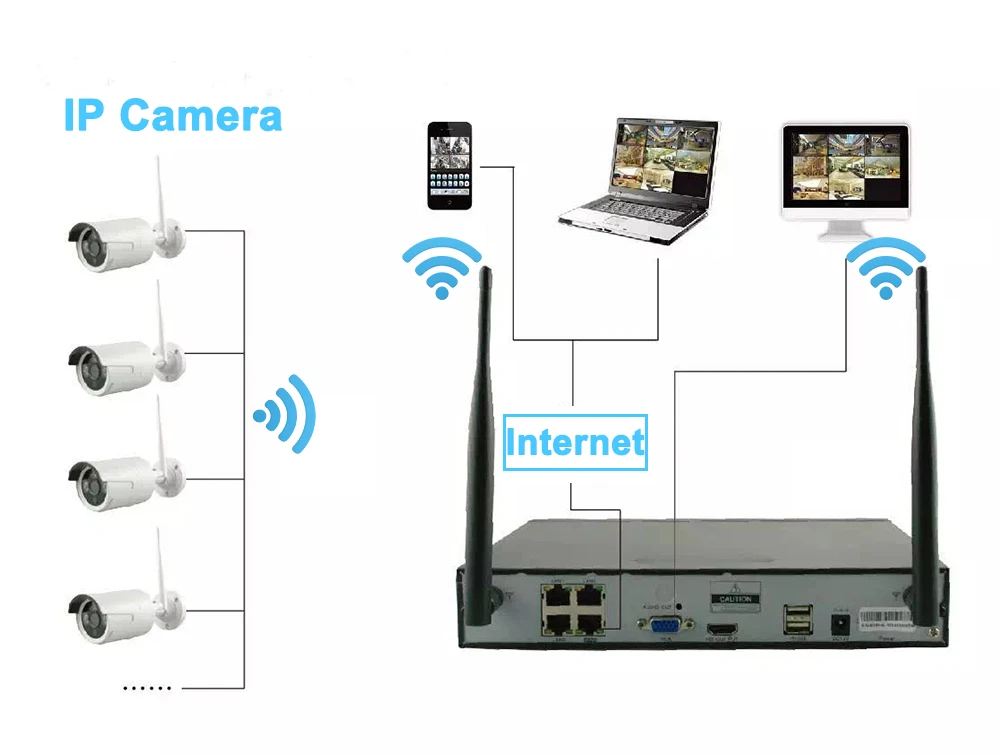 ..
..  ..
..  ContaCam
ContaCam